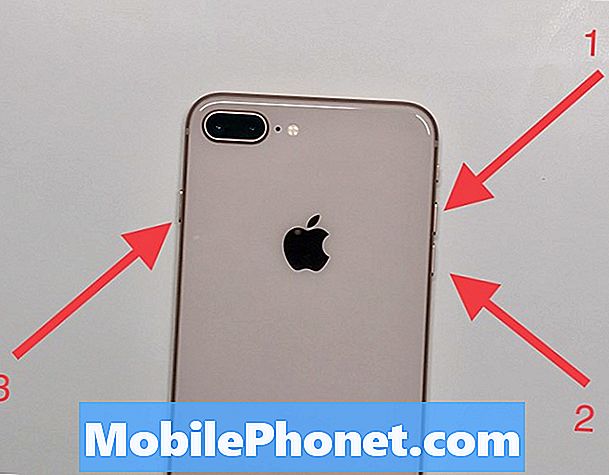Saturs
Samsung Galaxy S6 un Samsung Galaxy S6 Edge ir aprīkoti ar vairākiem drošības elementiem, kuru mērķis ir novērst zagļus un ziņkārīgas acis. Viens no pirmajiem drošības līmeņiem ir Galaxy S6 piekļuves kodu atslēga, kas darbojas kopā ar Galaxy S6 uzlaboto pirkstu nospiedumu sensoru. Šodien mēs vēlamies jums parādīt, kā izveidot Galaxy S6 piekļuves koda atslēgu, lai aizsargātu savu jauno tālruni.
Martā Samsung paziņoja par Galaxy S6 un Galaxy S6 Edge, diviem jauniem vadošajiem paraugiem, kas ir kļuvuši par diviem no labākajiem Android viedtālruņiem tirgū. Abas ierīces ir aprīkotas ar daudzām jaudīgām funkcijām, ieskaitot Quad HD displejus, krāšņus augstākās kvalitātes dizainus, lieliskas kameras un pirkstu nospiedumu sensoru, kas nodrošina papildu ērtības un drošību.

Abām ierīcēm ir virkne drošības elementu, tostarp Android ierīču pārvaldnieks, kas ļauj lietotājiem attālināti noslaucīt savu tālruni un Samsung KNOX, kas ir uzņēmuma lietotājiem paredzēta funkcija. Galaxy S6 un Galaxy S6 Edge nāk arī ar dažiem pamata drošības līdzekļiem, kas nepieciešami tikai dažu minūšu laikā, lai uzstādītu un izmantotu.
Kā iestatīt pirkstu nospiedumu vai paroles bloķēšanu uz Galaxy S6
Viena no šīm iezīmēm ir Galaxy S6 piekļuves koda atslēga. Galaxy S6 piekļuves koda atslēga ir pirmā aizsardzības līnija pret potenciālajiem zagļiem un draugiem, kuriem patīk uzvilkt jūsu failus un biznesu. Galaxy S6 piekļuves koda iestatīšana ir viena no pirmajām lietām, ko vēlaties darīt, ieslēdzot tālruni, un mēs vēlamies jums parādīt, kā vislabāk izmantot šo funkciju.
Šeit mēs parādīsim, kā iestatīt pirkstu nospiedumu piekļuves kodu, modeļa piekļuves kodu, PIN kodu un paroli. Katram ir atšķirīgs drošības līmenis, sākot no zema (modeļa / PIN) līdz augstam (parole).
Kā iestatīt Galaxy S6 pirkstu nospiedumu sensoru
Kad pirmo reizi ieslēdzat Samsung Galaxy S6 vai Galaxy S6 Edge, iestatīšanas process liks ievadīt pirkstu nospiedumus kā papildu drošības slāni. Tas nozīmē, ka sākotnējā iestatīšanas procesa laikā nav iestatīts pirkstu nospiedumu sensors.
Lai iestatītu Galaxy S6 pirkstu nospiedumu sensoru, vispirms vēlaties doties uz Galaxy S6 Iestatījumi. Pēc tam jūs vēlaties izvēlēties Ātrās iestatījumu cilne vai Personiskā cilne. Tur jūs atradīsiet Bloķēt ekrānu un drošības sadaļu. Pieskarieties šim.

Iestatiet Galaxy S6 pirkstu nospiedumu sensoru papildu drošībai.
Kad esat tur, jūs pamanīsiet a Pirkstu nospiedumi sadaļā Drošības cilne. Pieskarieties šim. Ja esat jau iestatījis pirkstu nospiedumu sensoru, tas var pieprasīt, lai jūsu pirkstu nospiedums būtu pieejams.
Tālāk jūs vēlaties atlasīt Pievienot pirkstu nospiedumu un pēc tam jums būs jāiet cauri procesam. Viss process aizņem tikai dažas minūtes, jo tā lūdz ievadīt pirkstu nospiedumu. Kad esat iestatījis vienu pirkstu nospiedumu, varat pievienot citus. Tas ir noderīgi, ja galvenokārt izmantojat rokas vai dažādus pirkstus, lai atbloķētu savu Galaxy S6 vai Galaxy S6 malu.
Samsung Galaxy S6 pirkstu nospiedumu sensors ir sensora sensors, kas nozīmē, ka jums ir nepieciešams tikai nospiest īkšķi vai citu pirkstu, lai atbloķētu tālruni.
Ja vienā vietā pavadīsiet tonnas laika, jūs arī vēlēsities izmantot Smart Lock. Lai to piekļūtu, dodieties uz Droša bloķēšanas iestatījumi iekš Bloķēt ekrānu un drošību sadaļā. Kad esat tur, izvēlieties Smart Lock.
Šeit varat iestatīt uzticamās vietas. Kad esat iestatījis uzticamu vietu, tālrunis atpazīs, kur tas ir. Ja tā atrodas uzticamā vietā, tai nav nepieciešama pirkstu nospiedumu skenēšana. Pēc tam, kad jūs atstāsiet zonu, tas sevi bloķēs.
Kā iestatīt rakstu
Tajā pašā Bloķēt ekrānu un drošības sadaļu, jūs atradīsiet vairākas citas bloķēšanas ekrāna opcijas. Lai piekļūtu tiem, izvēlieties Ekrāna bloķēšanas veids. Tiklīdz esat tur, jūs pamanīsiet vidēja drošības funkciju Raksts.
Ja jums pirms tam ir Android tālruņa īpašnieks, iespējams, ka modelis būs pazīstams. Pattern ļauj jums izveidot unikālu modeli, lai atbloķētu savu Galaxy S6 vai Galaxy S6 malu.

Varat arī iestatīt rakstu.
Ja izvēlaties izmantot raksta bloķēšanas funkciju, rakstam nevajadzētu būt vienkāršam. Tā vietā mēs iesakām kompleksu modeli, kas cilvēkiem būs grūti uzminēt. Vienkārši nedariet tik grūti, ka jums to ir grūti atcerēties.
Jums būs jāievada jūsu modelis divreiz, pirms tas tiek aizķests.
Kā iestatīt PIN
Ja nevēlaties atcerēties kādu modeli, un daudzi no jums nebūs, jūs varat padarīt lietas mazliet vieglāk. The PIN funkcija, atrodams tajā pašā Ekrāna bloķēšanas veidssadaļā, ļauj izveidot tālruņa numuru kopu, lai atbloķētu tālruni.

Samsung pieprasa, lai jūs lietojat vismaz četrus numurus un PIN nesatur vairāk par 16 cipariem. Mēs neiesakām izmantot 16 ciparus, ja vien jums nav iespaidīgas atmiņas. Kad esat nolēmis par numuru kopu, ievadiet tos un ierīce tos saglabās kā PIN kodu.
Kā iestatīt paroli
Ja numuri nav jūsu lieta, varat arī iestatīt paroli, lai bloķētu savu Galaxy S6 vai Galaxy S6 malu. The Paroles opcija ir atrodams Ekrāna bloķēšanas veids sadaļā, kuru mēs vairākkārt pieminējām.

Parole atšķiras no PIN, jo tā ļauj izmantot burtus un rakstzīmes. Jūsu parolē jābūt vismaz četrām rakstzīmēm, ieskaitot vienu burtu. Tajā nedrīkst būt vairāk par 16 rakstzīmēm. Vēlreiz jūs vēlaties atrast mediānu starp vienkāršu un sarežģītu. Tam nevajadzētu būt viegli uzminēt, un jums nav iespējams izdomāt katru reizi, kad vēlaties atbloķēt tālruni.
Ievadiet savu paroli, kad tā pieprasa, ievadiet to vēlreiz, lai apstiprinātu, un jūsu Galaxy S6 vai Galaxy S6 Edge tagad tiks aizsargāta ar paroli.
—
Varat jebkurā laikā pārslēgties starp pirkstu nospiedumiem, PIN, paroli un modeli. Viena lieta, kas jāatzīmē. Kamēr ierīce atcerēs pirkstu nospiedumus, tas neatceras jūsu PIN, paroli vai modeli. Jums būs jāievada tie katru reizi, kad ieslēdzat.